【2024】Messengerで未送信メッセージを確認する4つの確実な方法
Facebook Messengerは、最も人気のあるインスタントチャットアプリのひとつです。「送信を取り消す」機能を利用することで、送信したメッセージを取り消すことができます。これにより、誤って送信したメッセージでも簡単に削除できます。しかし、取り消されたメッセージには、受信者にとって重要な情報が含まれていることもあるため、受信者が取り消されたメッセージを確認する方法が求められる場合も少ないです。
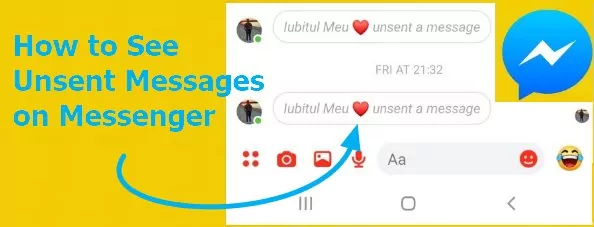
「Messengerで受け取ったメッセージを復元したいのですが、メッセージが取り消せることを知らなかったため、スクリーンショットを撮っていません……他に復元する方法はありますか?」とRedditのユーザーが質問しました。もちろん復元できます。今回は、Messengerで未送信メッセージを表示する4つの効果的な方法を紹介します。
重要なポイント
- 「送信を取り消す」機能は、送信者と受信者の両方のチャット履歴からメッセージを削除します。 Messengerでは、こんなメッセージを回復することはできません。
- 送信取り消しされたメッセージは お使いのスマホの通知履歴 でご覧いただけます。
- 通知を同期するアプリを使用することで、Facebook Messengerの削除されたメッセージを確認できます。
- iPhoneのMessengerアプリには最適化された送信トレイ機能があり、ユーザーはこれを使用して確認できます。
- Messengerのメール通知がオンになっている場合、削除されたメッセージがメールの受信トレイに送信されます。
Part 1. Messengerでメッセージをキャンセルするとどうなるか?
送信取り消し機能は、送信者と受信者の両方のメッセージを削除します。例えば、グループチャットで送ったメッセージや、間違って送信したダイレクトメッセージ(DM)をキャンセルする場合に利用できます。送信済みメッセージを削除するには、「すべての人のスレッドから削除」「自分向け削除」の2つのオプションがあります。「すべての人のスレッドから削除」オプションを選択すれば、送信者と受信者の両方のチャットからメッセージが削除されます。「自分向け削除」の場合、信者の画面上からのみメッセージが削除されます。
Part 2. Messengerで送信取り消しされたメッセージを見る方法
Messengerで削除されたメッセージを確認するためのいくつかの効果的な方法があります。
1通知履歴を確認する
Messengerアプリで通知が有効になっている場合、メッセージを受信するたびに通知が届きます。この機能により保存された通知は、後からいつでもアクセスできるようにします。AndroidとiPhoneで通知の確認方法は以下の通りです。
Androidの場合
メッセージ通知が削除されていない場合は、Android端末の画面上部から下にスワイプして通知を確認します。古い通知を確認するには、以下の手順に従います。
Androidの設定アプリを開きます。
「アプリと通知」オプションを選択します。
「通知履歴」をクリックします。
通知履歴がオンになっていれば、ログに削除されたメッセージの通知が含まれているので、確認することが可能です。
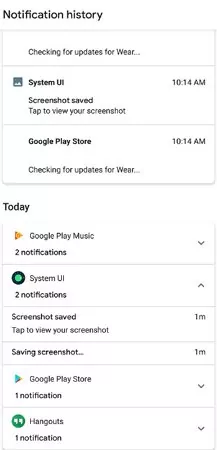
iPhoneの場合
メッセージの通知が表示されている場合、ロック画面で上方向にスワイプするか、他の画面で下方向にスワイプすると確認できます。しかし、通知を削除、消去、または開いてしまうと、通知履歴を復元する方法はありません。
2AirDroid通知同期アプリ
AirDroid通知同期アプリを使用すると、Facebook Messengerで「送信取り消し」されたメッセージを確認できます。この方法は、通知履歴を確認する方法と似ていますが、専用アプリを使用し、他のデバイスからも通知を確認できる点が異なります。
例えば、AirDroid通知同期アプリを利用することで、Messengerアプリからのすべての通知にアクセスできるため、メッセージが削除されてもアプリ上で確認できます。
AirDroid Parental Controlを使用する手順
- Google PlayストアまたはApp Storeで「AirDroid Parental Control」アプリをダウンロードします。また、「webparent.airdroid.com 」から削除されたメッセージを確認することもできます。
- お子様のデバイスにAirDroid Kidsアプリをインストールし、設定プロセスを完了させます。
- 次に、「AirDroid Parental Control」を開き、「通知」をタップすると、他のユーザーの未送信のMessengerメッセージを確認できます。
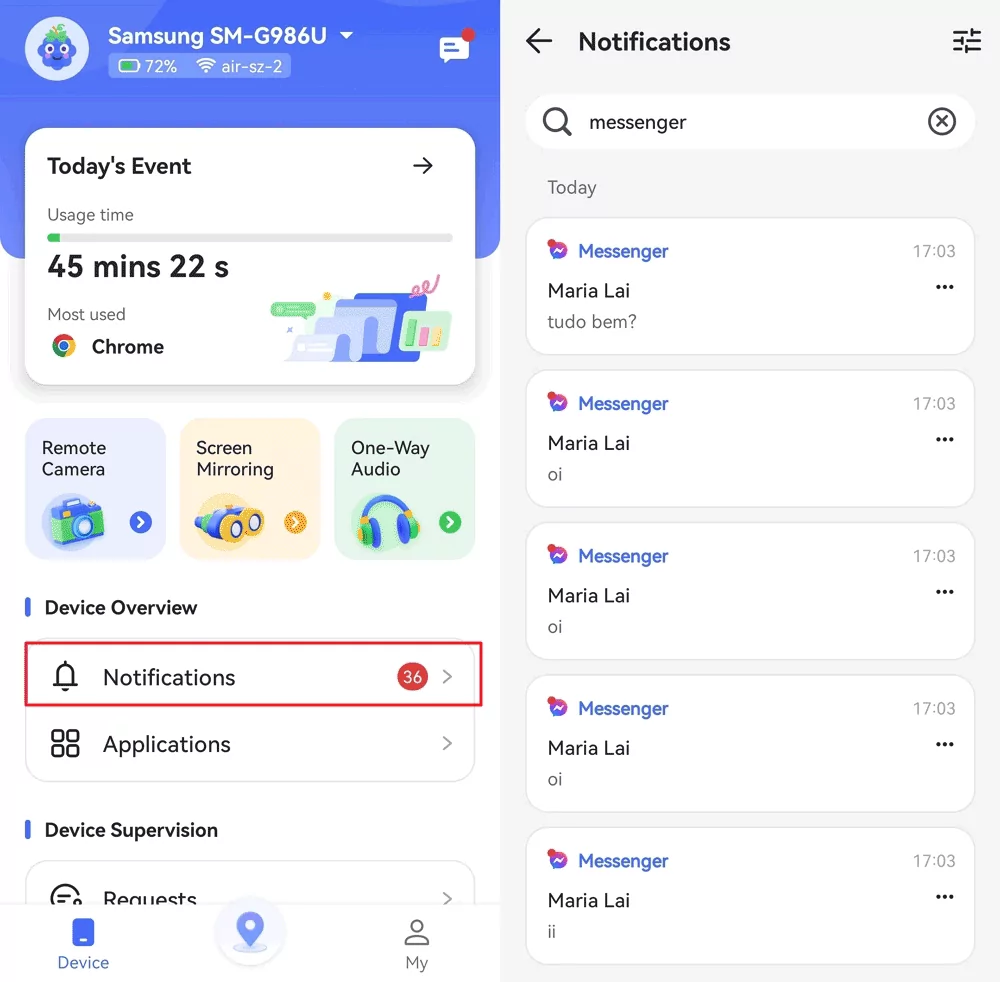
ビデオチュートリアル: Messengerの未送信メッセージを表示する方法
このアプリを使用することで、送信取り消しされたメッセージの確認以外にも以下の機能が利用できます。
- お子様のスマートフォン画面をミラーリングして、Messengerの活動をリモートで監視
- お子様がMessengerを使用した時間や頻度を確認
- 画面の使用時間とMessengerの使用時間を制限して、ネット依存を防止
- お子様の位置情報を追跡し、スマートフォンの周囲環境をリモートで
3iPhoneの送信ボックス
iPhone版のFacebook Messengerには、ユーザーが下書き保存したメッセージを確認できる「送信トレイ」機能があります。この機能は本来、ユーザーが下書きとして保存したメッセージを保持するためのものですが、削除されたメッセージを確認することもできます。以下の手順に従って、未送信のメッセージを確認しましょう。
iPhoneでMessengerアプリを開きます。
画面左上のメニューアイコンをクリックし、「メッセージ」ボタンをタップします。
「送信トレイ」オプションをタップして、未送信のメッセージを表示します。
4メール通知
メール通知がオンになっている場合、Facebook Messengerからの未送信メッセージを確認するのに適した場所となります。メッセージを受信すると、Messengerアプリがメール受信トレイ(ソーシャル)に通知を送信します。送信されたメッセージと送信者のユーザー名を確認できます。以下は、Facebookでメール通知を確認してオンにする方法です。
Facebookアプリを開きます。
左上にあるハンバーガーアイコンをクリックし、メニューリストから「設定とプライバシー」を選択します。
「通知」オプションに移動し、クリックします。
「通知の受信元」の下にある「電子メール設定」オプションをクリックします。
受信トレイに通知を設定してプロセスを完了します。
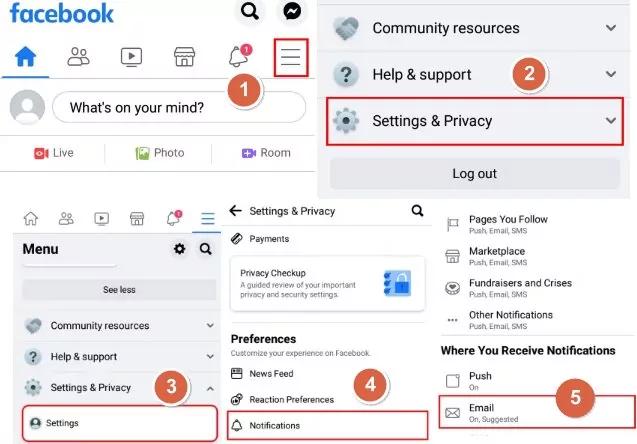
Part 3. Messengerで「送信取り消し」されたメッセージを復元できるか?
残念ながら、Messengerでは送信取り消しされたメッセージを復元することはできません。Facebookには「個人データをダウンロード」機能があり、これを利用することで、Facebook上のすべてのデータをダウンロードできます。しかし、「送信取り消し」されたメッセージはこのデータには含まれず、削除後はアカウントのどの部分にも記録が残りません。
おまけ:Messengerでメッセージを送信取り消しまたは削除する方法
Messengerでは、メッセージの送信取り消しと削除には違いがあります。このセッションでは、主な違いについて説明します。
送信取り消し VS 削除
両者の違いは、メッセージの取り消しを行うと、送信者と受信者の両方からそのメッセージが完全に削除され、二度と見ることができなくなる点です。一方、Messengerでメッセージを削除する場合は、送信者の画面のみメッセージが見えなくなり、受信者は依然としてそのメッセージを確認することができます。つまり、削除は自分のみメッセージを隠すだけで、受信者には影響がありません。
Messengerでメッセージを削除または取り消す手順
取り消しまたは削除したいメッセージを長押しすると、選択肢が表示されます。「すべての人のスレッドから削除」を選択する場合、送信者と受信者の両方からメッセージが削除されます。「自分向け削除」を選択すると、送信者のチャットからのみメッセージが削除され、受信者のチャットにはメッセージが残ります。
まとめ
Messengerは便利なインスタントチャットアプリで、ユーザーが送信済みのメッセージを取り消すことができる機能があります。しかし、取り消されたメッセージを確認するのは多くのユーザーにとって困難です。この問題に対処するために、この記事では削除されたメッセージを確認する方法について説明しました。Messengerでは、「送信取り消し」されたメッセージのコピーはアカウントに残らないため、通知を利用して削除されたメッセージを確認することができます。また、スマートフォン、PC、メール、またはサードパーティの通知管理アプリで通知を有効にしておけば、削除されたメッセージを確認することも可能です。






返信を残してください。